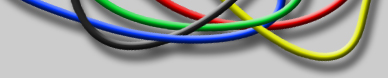Есть ноутбук? Пора чистить радиатор!
31.10.2007 12:10:52 // Олег Барбул

К примеру, я никогда не владел стационарным компьютером, да были приставки, начиная от денди, и заканчивая дримкастом, но вот СК никогда не было, поэтому знакомство с персональным компьютером началось с ноутбука, тогда это был NEC, и это было уже давно, а сегодня я счастливый обладатель Dell XPS, с видеокартой NVIDIA GeForce Go 7900 GTX 512 Мб на борту.
Так как ноутбуки, как правило, небольших размеров, самое сложное в ноутбуке это отвод тепла из корпуса, выделяемого центральный процессором, видеокартой и так далее, то есть важную роль в стабильности работы ноутбука играет система охлаждения, если нет нормального охлаждения, какой бы мощный ноутбук у вас не был, с максимальной производительностью он работать не будет.
Система охлаждения Dell XPS состоит из четырех элементов: двух вентиляторов и двух металлических блоков, отводящих тепло от ЦП, северного моста и видеокарты nVidia. Металлический блок, предназначенный для охлаждения видеокарты, грубо говоря, состоит из металлической пластины, закрепленной к видеокарте, от которой отходит в разные стороны две медные трубки, а на концах медных трубок имеются радиаторы (металлический прямоугольник с пластинами внутри, которые обдуваются воздухом нагнетаемый вентилятором). Второй крестовидный блок отводит тепло от северного моста и центрального процессора, тут также есть медная трубка, в конце которой закреплен радиатор.

Так вот если проход воздуха между ребрами радиаторов будет затруднен, нормально охлаждение работать не будет, иными словами отвод тепла от греющихся устройств внутри ноутбука не будет работать в правильном режиме, так как ребра радиатора в нужном объеме не обдуваются и следовательно, тепло не отводится.
Спрашивается ну и что? Каким образом ребра этих самых радиаторов могут плохо обдуваться? Разве что только самому их не заклеить... Но как показывает практика, ребра забиваются и забиваются они пылью, да так что пыль образует плотный комок, залепляющий пространство между ребрами, мешая проходу воздуха между ними. Безусловно, скорость появления комка пыли мешающего нормальному обдуву зависит от места и условий эксплуатации ноутбука. В моем случае, мой ноутбук сходит со стола крайне редко, не более одного раза в месяц - полтора, то есть он практически постоянно находиться на столе. Помещение, хорошо вентилируемое и регулярно подвергается уборке. Так вот, при таких условиях для обрастания радиаторов плотным слоем пыли, понадобилось примерно 6 месяцев, однако это первый этап, который еще не напрягает, то есть вентиляторы начинают крутить чаще и быстрее, периодически переходя на минимальную скорость. Правда стоит сказать, что беспокойство вызывали не только постоянно крутящиеся вентиляторы, но и ощутимо снизившаяся производительность компьютера.
Точка кипения же была достигнута через 9 месяцев, когда вентиляторы начинали крутить на предпоследней скорости практически сразу после запуска операционной системы. Но добила ситуацию попытка поиграть в «Медивал 2», после установки и запуска игры, буквально через пять минут, компьютер просто отключился, от перегрева, о чем свидетельствовала интенсивная работа вентиляторов и раскаленная панель возле дисплея.
Так как уже давно было ясно, что пора проверить систему охлаждения, было только два варианта решения, отдать ноутбук в сервис или разобрать ноутбук самостоятельно, и как уже понятно было принято второе решение.
Как видно на фотографии ниже, решение разобрать ноутбук было правильное, так как вскрытие показало, что ребра радиаторов заросли пылью. Больше того, пространство между вентилятором и радиатором, также начало заполнятся пылью.





Следующий этап, это тщательная чистка радиатора, вентиляционных окон в корпусе и лопастей вентиляторов, которые также покрылись приличным слоем пыли. После снятия слоя пыли с радиатора, неплохо было бы его обработать каким-то средством препятствующим налипанию пыли, так как пыль реально налипла на ребра радиатора, да так, что снять налипший слой получилось только при помощи иголки.

Спешу предупредить, что не стоит протирать материнскую плату тряпочкой или тем более щеточкой, вообще материнскую плату лучше не трогать, разве что только за ребра, ну а тот небольшой слой пыли, насевший на материнскую плату, можно сдуть при помощи баллончика со сжатым воздухом или просто не прикасаясь к материнской плате поводить над ее поверхностью соплом пылесоса.
Правда в моем случае материнскую плату все же пришлось снять, так как часть комков пыли образовавшиеся между радиаторами и вентиляторами, забились под материнскую плату.

Отчистив все запыленные элементы ноутбука, ноутбук был удачно собран в обратном порядке. Результат проделанной работы не заставил себя ждать, вентиляторы просто перестали быть слышными, и только при большой нагрузке вентиляторы включаются на третей скорости, ну а четвертой скорости работы вентиляторов с момента чистки еще ни разу не слышал. Также заметно выросла производительность компьютера в целом, исчезли непонятные зависания приложений на ровном месте и так далее.
То есть если вы все чаще стали замечать интенсивную работу вентиляторов ноутбука, при этом ранее такой интенсивности не наблюдалось, особенно если используются все те же приложения, как и раньше, пора задуматься о профилактике системы охлаждения, поверьте, результаты профилактики вам понравятся. Ну а плюсы очевидны, тихая работа ноутбука и душевное спокойствие, так как душа ваша будет оставлена мыслями о возможном перегреве жизненноважных частей компьютера.
Как разобрать Dell XPS?
Если вы являетесь обладателем Dell XPS, то для вас постараюсь в кратком порядке перечислить этапы разборки ноутбука. Итак, отключаем все внешние устройства, подключенные к ноутбуку, в том числе зарядное устройства, сам ноутбук как понятно выключаем.
Далее в закрытом состоянии переворачивает ноутбук, так чтобы нижняя часть ноутбука смотрела вам в лицо, далее снимаем аккумулятор и откручиваем все винтики, которые видны, правда из рациона откручиваем можно исключить крышку, под которой спрятаны модули оперативной памяти, все остальные крышки надо открутить.
Конечно, было бы неплохо, если бы на этом процедура открытия корпуса ноутбука завершилась, но, к сожалению, первый этап разборки самый легкий. Открутив все болтики снизу, сняв аккумулятор и вытащив жесткий диск, переворачиваем ноутбук и открываем его. Дисплей нужно открыть на максимум, так чтобы он был в горизонтальном положении, так как если этого не сделать, дисплей будет мешать снятию части корпуса расположенной над клавиатурой. Эта та часть, в которой сделаны отверстия для таких кнопок как включить/выключить и MediaDirect.
С правой стороны относительно вас над динамиком, есть специальный срез в корпусе, и он там не просто так, так как именно откуда при помощи отвертки начинаем процесс отщелкивания крышки. Всовываем отвертку в этот разрез и поддеваем крышку, у меня первые защелки, отщелкнулись без проблем. Далее главное не торопится, постепенно при помощи двух небольших отверточек, не без адреналина и пота, отщелкиваем крышку по всему периметру, ну а самый сложный момент это в противоположном конце, там защелки крышки упирались больше чем другие.

После снятия крышки, необходимо снять клавиатуру, снимается она не сложно. Сняв клавиатуру, нам открываются последние болты, удерживающие две части корпуса вместе, естественно откручиваем и их, но это не последняя проблема, так как верхнюю часть корпуса снять не получится из-за дисплея, его также придется открутить и отключить. При этом из корпуса дисплея выходит два провода, один провод отвечает за работу монитора, второй за работу подсветки XPS на лицевой панели. И если первый провод можно отключить не переворачивая ноутбук, то второй провод можно отключить только перевернув корпус. Поэтому прежде чем откручивать болты из ножек монитора, его нужно закрыть, перевернуть ноутбук и вытащить провод подсветки из порта, после чего можно отключить провод монитора и откручивать болты ножек монитора.

P.S. Если вы не уверены в своих силах, то лучше отнесите ноутбук в сервисный центр, только не забудьте приемщику продемонстрировать ваш не поцарапанный корпус, и потребуйте чтобы в расписке было указано об отсутствии дефектов на корпусе, это поможет вам получить новый корпус, если вдруг мастер поцарапает ваш старый.
Категория: